标题:"怎么设置腾达无线路由器不让别人连接上网?"的相关路由器教程资料分享。- 【WiFi之家网】编辑整理。
问:怎么设置腾达无线路由器不让别人连接上网?
腾达无线路由器中,怎么设置才能让别人无法连接上网
但是我自己的电脑和手机可以连接上网的。
答:你的这个问题,其实就是腾达路由器防蹭网设置了。腾达无线路由器,要实现其他人无法连接,只有自己的设备或者运行的设备才能连接上网这样的目的。需要从以下个方面入手进行设置
1、不用蹭网软件
2、禁用WPS连接
3、设置安全无线密码
4、设置无线MAC地址过滤
重要说明:
不同型号的腾达无线路由器,设置页面会有一些差异。如果你的腾达无线路由器的设置页面,与下面演示中的页面不一样,请不要奇怪,这是因为型号不一样而已。
一、不用蹭网软件
这个就很好理解了,就是我们自己的电脑、手机上不要安装蹭网软件。因为几乎所有的蹭网软件,都有一个功能,那就是分享你的wifi密码。
很多用户在使用的时候,一不小心就设置把自己的wifi密码分享出去了。还有些蹭网软件,虽然设置了不允许分享wifi密码,但是暗地里还是会偷偷的把wifi密码分享出去。
所以,想要保护自己家无线网络的安全,那么就把自己电脑、手机上的蹭网软件,先卸载了吧。

二、禁用WPS连接
WPS,是手机、笔记本电脑连接无线路由器的一种验证方式。无线路由器中启用WPS加密后,手机等无线设备在连接该路由器的wifi信号时,可以通过按下路由器上的WPS按键进行验证,也可以输入一个PIN码进行连接。
之所以说WPS这种连接方式不安全,是因为WPS连接时使用的PIN码,是一个8位的纯数字组合,非常容易被破解。
所以,让让别人无法连接你的腾达无线路由器上网,请把腾达路由器中的WPS连接禁用掉,如下图所示。
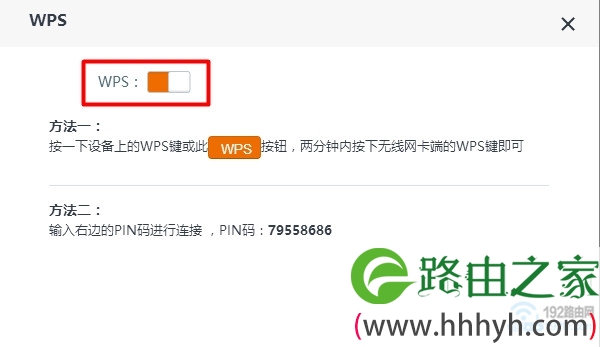
三、设置安全无线密码
给你的腾达路由器的无线网络,设置一个安全的密码是非常有必要的。那么什么是安全的无线密码呢?
我建议大家按照下面的原则设置无线密码:
1、无线加密方式选择:WPA/WPA2-PSK加密
2、无线密码,请用大写字母+小写字母+数字+符号的组合来设置无线密码,并且无线密码的长度至少8位,建议大于8位。
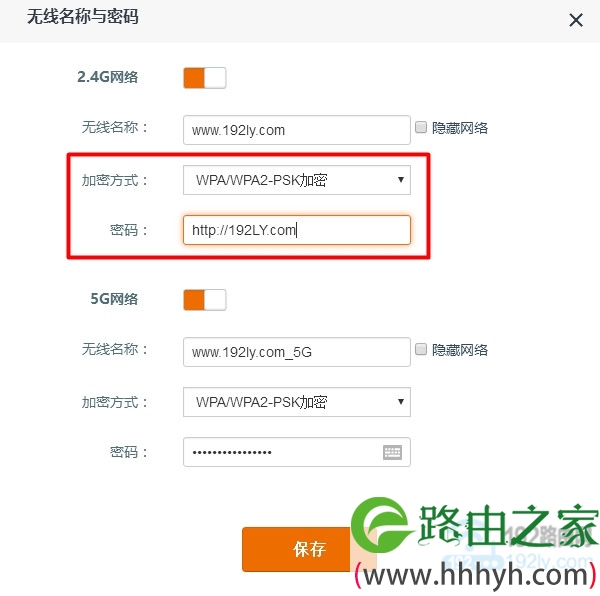
如果你的腾达路由器中的无线密码,是按照这个原则设置的,那么你的无线网络是非常安全的。
四、设置无线MAC地址过滤
无线MAC地址过滤这个功能,在腾达无线路由器中叫做“访问控制”。但是,并不是所有型号的腾达无线路由器都支持,如果你的腾达无线路由器中,没有“访问控制”这个功能,那么就无法设置了。
“访问控制”,也就是无线MAC地址过滤,这是最有效的一种方法。即使前面3种方法你都没有设置,只设置了无线MAC地址过来,那么你的无线网络就安全的,其他人将无法连接你的腾达路由器上网。
在腾达路由器的设置页面,点击“无线设置”——>“访问控制”——>“MAC地址过滤”选择:仅允许——>然后在下面输入允许连接这台腾达路由器上网的手机、电脑的MAC地址——>最后点击“确定”。
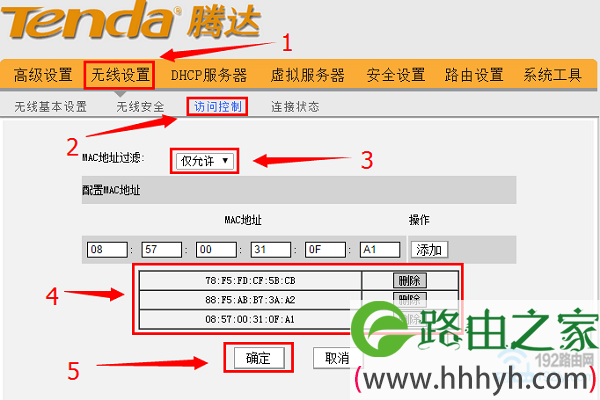
手机和电脑的MAC地址,是可以在手机和电脑中查看到的,如果你不知道如何查看电脑、手机的MAC地址,请点击下面的文章链接,查看具体操作步骤。
电脑MAC地址查询方法
手机MAC地址查询方法
相关文章:
怎么用手机设置腾达路由器?
腾达无线路由器设置网址进不去(打不开)的解决办法
腾达无线路由器设置好了上不了网怎么办?
如何查看腾达无线路由器是否有人蹭网?
腾达路由器怎么限制WiFi网速?
以上就是关于“怎么设置腾达无线路由器不让别人连接上网?”的教程!
原创文章,作者:路由器,如若转载,请注明出处:https://www.224m.com/84712.html


